כיצד לשנות רישיות או אותיות רישיות ב- Microsoft Word
מיקרוסופט אופיס מייקרוסופט וורד מיקרוסופט פרודוקטיביות גיבור / / September 15, 2021

עודכן לאחרונה ב

אתה יכול להפסיק לשנות את הטקסט באופן ידני אם אתה רוצה להתאים את האותיות הגדולות. אנו נראה לך כיצד לשנות בקלות אותיות רישיות ב- Word.
אם ברצונך לשנות את רישיות המילה, המשפט או הפסקה, אינך צריך לעשות זאת באופן ידני ב- Microsoft Word. אתה יכול בקלות התאם את הטקסט לכל אותיות גדולות או קטנות, משפט משפט או מקרה החלפה, או רישיות באות הראשונה של כל מילה.
למרות שזה לא קשה לביצוע, שינוי רישיות או אותיות רישיות באחת יכול להיות אחד מאותם תכונות של Microsoft Word שלא ידעת על קיומן. אז הנה, נראה לכם כיצד לעשות זאת ב- Word במחשב, באינטרנט ובמכשיר הנייד שלכם.
שנה רישיות ואותיות אותיות על שולחן העבודה שלך
הן ב- Windows והן ב- Mac תוכל לבצע את שינויי הטקסט שלך באותו אופן.
- פתח את המסמך ב- Word ובחר את הטקסט שברצונך לערוך. אתה יכול לעשות זאת בקלות על ידי גרירת הסמן דרכו, בין אם מדובר במילה, ביטוי או יותר.
- לאחר מכן, עבור אל בית בכרטיסייה ולחץ על שנה מקרה כפתור בחלק הגופן של הסרט. הסמל של הכפתור הוא אותיות גדולות ואותיות קטנות (Aa).
- בחר באפשרות רישיות או אותיות רישיות שבהן תרצה להשתמש מהרשימה הנפתחת. כל אפשרות מציגה את המראה שלה כשמה.
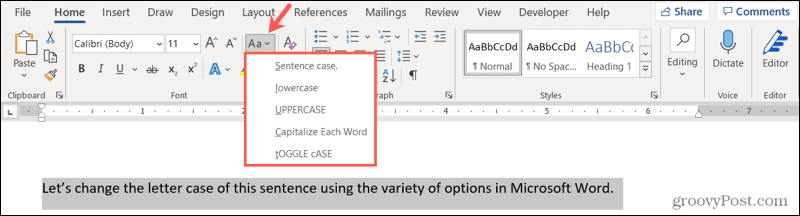
אם תבחר באותיות גדולות ותרצה להשתמש בגרסה קטנה יותר של האותיות הגדולות, לחץ באמצעות לחצן העכבר הימני על הטקסט הנבחר ובחר גוֹפָן. בכרטיסיה גופנים בחלון המוקפץ, סמן את התיבה עבור כובעים קטנים ולחץ בסדר.
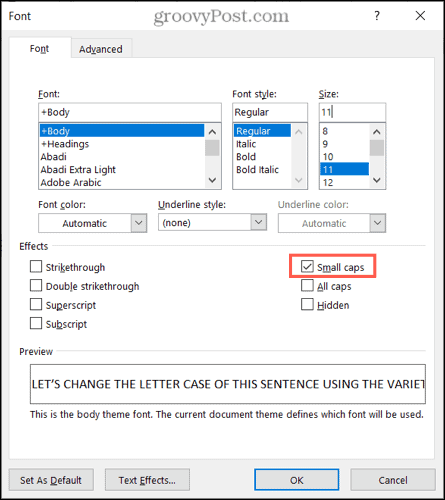
אותיות רישיות ואותיות ב- Word באינטרנט
יש לך אותן אפשרויות להתאמת רישיות או אותיות רישיות ב- Word באינטרנט.
- פתח את המסמך שלך ב- Word באינטרנט ובחר את הטקסט שברצונך לערוך על ידי גרירת הסמן דרכו.
- עבור אל בית לשונית ולחץ אפשרויות גופן נוספות (שלוש נקודות) בסרט.
- העבר את הסמן אל שנה מקרה ובצע את הבחירה שלך בתפריט המוקפץ.
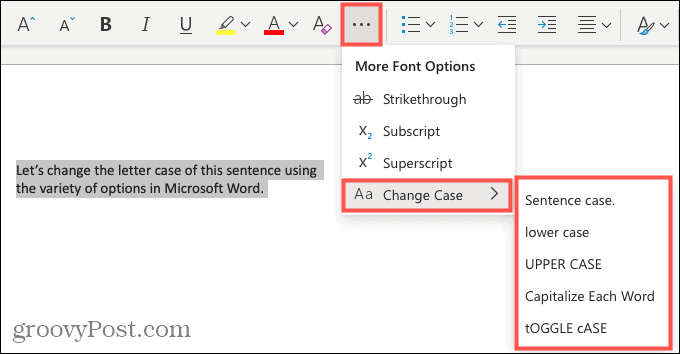
אותיות רישיות ואותיות באפליקציית Word לנייד
אם אתה משתמש ב- Microsoft Word במכשיר הנייד שלך, תשמח לדעת שאתה יכול לשנות את רישיות או אותיות רישיות באפליקציה.
- פתח את המסמך שלך באפליקציית Word לנייד ובחר את הטקסט. תוכל לעשות זאת על ידי הקשה על מילה כדי להדגיש אותה, ואם יש צורך, גרור את הידיות כדי לכלול את כל הטקסט שברצונך לשנות.
- הקש על שלוש נקודות מימין לסרגל הכלים שמעל המקלדת.
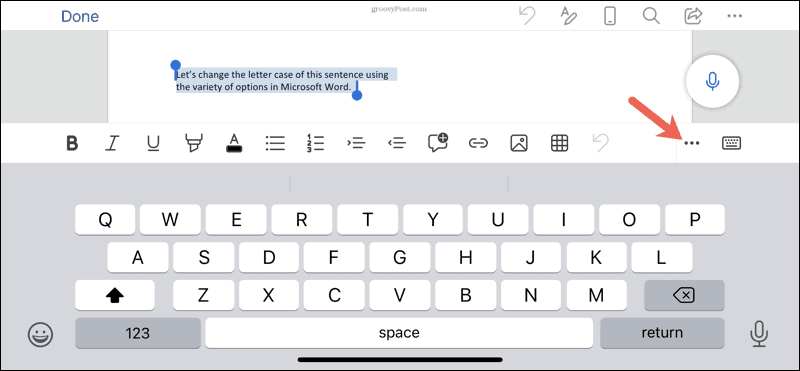
- כאשר התפריט נפתח בתחתית, הקפד בית נבחר. לאחר מכן הקש עיצוב נוסף.
- בחר שנה מקרה ולאחר מכן בחר באפשרות רישיות או אותיות רישיות.
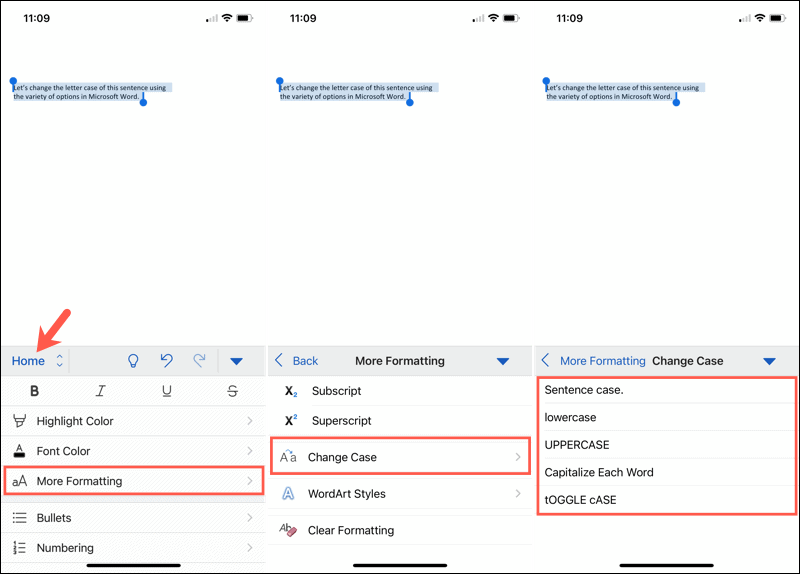
הפוך את שינויי הטקסט לקלים ב- Microsoft Word
תכונות לא ידועות כמו זו לשינוי רישיות או אותיות רישיות בכמה לחיצות או הקשות יכולות לחסוך זמן עצום. אתה יכול לבטל הקלדה ידנית ולהפחית את הסיכון לשגיאות בעת שינוי הטקסט שלך בו זמנית.
למידע נוסף, עיין כיצד הוסף מכסה טיפה ב- Microsoft Word ואיך התאם את הגדרת הגופן במסמך Word.
כיצד לנקות את המטמון, קובצי ה- Cookie והיסטוריית הגלישה של Google Chrome
Chrome עושה אחסון עבודה מצוין באחסון היסטוריית הגלישה, המטמון והעוגיות כדי לייעל את ביצועי הדפדפן שלך באינטרנט. איך שלה ...
התאמת מחירים בחנות: כיצד להשיג מחירים מקוונים בעת קניות בחנות
קנייה בחנות לא אומרת שצריך לשלם מחירים גבוהים יותר. הודות להבטחת התאמת מחירים, תוכל לקבל הנחות מקוונות בעת קניות ב ...
כיצד לתת מנוי של דיסני פלוס עם כרטיס מתנה דיגיטלי
אם נהניתם מ- Disney Plus ורוצים לשתף אותו עם אחרים, כך תוכלו לרכוש מנוי של Disney+ Gift עבור ...
המדריך שלך לשיתוף מסמכים ב- Google Docs, Sheets ו- Slides
תוכל לשתף פעולה בקלות עם האפליקציות מבוססות האינטרנט של Google. להלן המדריך שלך לשיתוף ב- Google Docs, Sheets ו- Slides עם ההרשאות ...



